Beállítás voiceover, voiceover beállítások kezelési útmutató Apple iPad, 123. oldal
VoiceOver módosítja a beállított gesztusok vezérlésére iPad. ha a függvény
VoiceOver be van kapcsolva, meg kell, hogy ellenőrizzék a használat VoiceOver kézmozdulatok
iPad - még a VoiceOver és folytassa a szokásos
mód.
Be- és kikapcsolás a VoiceOver iPad «beállítások” menüben válassza
„Fő”> „Universal Access”> „A VoiceOver”, és nyomja meg a kapcsolót
"Be. / Ki".
Be- és kikapcsolás VoiceOver az iTunes. Az iTunes oldalsáv
Válassza iPad. A panel „Áttekintés” a „Beállítások” részben kattintson a „Beállítás
egyetemes hozzáférést. " Válassza VoiceOver, majd kattintson az «OK» gombra.
Azt is beállíthatja, hogy engedélyezze vagy tiltsa VoiceOver funkció a hármas
Ha megnyomja a „Home” gomb. Lásd „A hármas nyomja meg a” Home „” a., 132. o.
Megjegyzés: A VoiceOver funkció és a „növelése tárgyakat, hogy illeszkedjen a képernyőn”
Nem működik egyszerre.
A VoiceOver, akkor beállíthatja a megnyilatkozás a hangutasítások, vagy növelje
sebességének csökkentésére beszéd vagy kimondott sor begépelt betűket.
Engedélyezése és letiltása casting tippeket. A „Beállítások” menüben
Válassza ki a "Main"> "Universal Access"> "A VoiceOver", és kattintsunk
„Tippek” kapcsolót. Alapértelmezett megnyilatkozás tippeket tartalmazza.
beszédsebesség referencia VoiceOver. A „Beállítások” menüben válassza a „General”>
„Univerzális hozzáférés»> «VoiceOver» és állítsa be a csúszkát
„Beszéd sebessége”.
Meg tudja határozni a fajta reakció, amikor a szövegbevitelt. Testreszabhatja VoiceOver
karakterek a megnyilatkozás, szavak, szavak és szimbólumok, illetve ki a megnyilatkozás.
Amikor kiválasztunk egy casting karakterek és szavak, VoiceOver beszél minden egyes karakter
gépelés, majd azt mondja, a szó teljes egészében szóbeviteli végén, amikor
adjon meg egy szóközt vagy írásjelet.
Választás beadott reakciót. A „Beállítások” menüben válassza a „General”> „Univers.
hozzáférési »>«VoiceOver»>« Nyomtatunk »majd a« Jelek »« Words "
„A jelek és a” vagy „Nem”.
Azt is megváltoztathatja a nyelvet használják VoiceOver.
A nyelv megváltoztatása, használt VoiceOver. A „Beállítások” menüben
"Fő"> "Language & Text"> "Language", majd válassza ki a nyelvet, majd kattintson az «OK» gombra.
Néhány nyelv hatással lehet a beállításokat „nyelv a régióban.” A „Beállítások” menüben
Kattintson az "Általános"> "Language & Text"> "Region Format", majd válassza
formátumban.